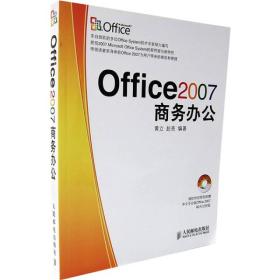
Office 2007商务办公
二手书,此书是一本无赠品和附件,套装不全,购买套装请联系客服
¥ 17.2 3.8折 ¥ 45 八五品
仅1件
山东枣庄
认证卖家担保交易快速发货售后保障
作者黄立、赵亮 著
出版社人民邮电出版社
出版时间2007-04
版次1
装帧平装
货号9787115159632
上书时间2025-01-04
- 在售商品 暂无
- 平均发货时间 8小时
- 好评率 暂无
- 最新上架
商品详情
- 品相描述:八五品
图书标准信息
- 作者 黄立、赵亮 著
- 出版社 人民邮电出版社
- 出版时间 2007-04
- 版次 1
- ISBN 9787115159632
- 定价 45.00元
- 装帧 平装
- 开本 16开
- 纸张 胶版纸
- 页数 422页
- 正文语种 简体中文
- 【内容简介】
-
《Office2007商务办公》从实用的角度出发,针对Word2007、Excel2007、PowerPoint2007、Outlook2007、SharePointServer2007各组件,详细介绍了Office2007的全新界面和常用操作技巧,而且还结合各个组件的新功能展示了一些综合应用实例,以帮助读者快速掌握Office2007的强大功能。2007MicrosoftOfficeSystem是Microsoft公司继Office2003之后推出的最新的办公自动化软件,它在功能上已远远超出桌面系统的范畴。
《Office2007商务办公》附带一张光盘,为读者提供了MicrosoftOffice中文专业版200760天试用版,读者可以亲身体验Office2007新的工作界面及其给用户带来的高效和便捷。《Office2007商务办公》适用于使用Office2007的初、中级用户,同时也可作为办公自动化培训机构的培训教材。 - 【作者简介】
- 黄立,微软(中国)有限公司大中华区解决方案部总监,毕业于北京大学计算机系,计算机硕士学位,美国Kellogg商学院EMBA.拥有16年IT和电信的从业经验.在解决方案销售,售前支持,市场开拓,项目管理和研发管理方面都有丰富的经验,曾任摩托罗拉南京软件开发中心总经理,及西门子,长城计算机等国内外大型IT及电信企业的部门负责人。
- 【目录】
-
第一部分 体验2007MicrosoftOfficeSystem
第1章 认识2007MicrosoftOfficeSystem 1
1.1 2007MicrosoftOfficeSystem的版本 3
1.2 2007MicrosoftOfficeSystem新特性 5
1.2.1 以用户界面为导向 6
1.2.2 快速创建专业化文档 8
1.2.3 提高日程安排与信息管理的效率 9
1.2.4 简化团队协作 12
1.2.5 协作工作区 15
1.3 Office2007各组件的新增功能 16
1.3.1 Word2007 16
1.3.2 Excel2007 17
1.3.3 Outlook2007 18
1.3.4 PowerPoint2007 19
1.3.5 SharePointDesigner2007 20
1.3.6 SharePointServer2007 21
第二部分 精彩的Word2007
第2章 Word2007基本操作 25
2.1 Word2007的工作界面 25
2.1.1 标题栏(TitleBar) 26
2.1.2 快速访问工具栏(QuickAccessBar) 26
2.1.3 功能区(Ribbon) 27
2.1.4 动态命令标签(ContextualTab) 27
2.1.5 对话框启动器 28
2.1.6 文档编辑区 29
2.1.7 标尺(Rule) 30
2.1.8 状态窗口栏 30
2.2 新建文档 33
2.3 保存文档 35
2.4 打开和关闭文档 37
2.5 文档的安全和选项设置 38
2.5.1 文件加密 38
2.5.2 限制格式和编辑 38
2.5.3 文档权限设置 39
2.6 输入内容 41
2.7 选择文本 42
2.7.1 使用鼠标选择 42
2.7.2 使用键盘选择文本 43
2.8 查找文本 43
2.9 替换文本 44
2.10 复制操作 45
2.11 撤销/重复操作 45
2.12 打印文档 46
2.12.1 打印预览 46
2.12.2 打印机设置 47
2.13 设置字体格式 48
2.13.1 通过浮动菜单设置字体 48
2.13.2 通过功能区设置字体 48
2.14 设置段落格式 50
2.14.1 首行缩进 50
2.14.2 悬挂缩进 50
2.14.3 左缩进和右缩进 51
2.14.4 段前和段后距离 51
2.14.5 使用“段落”对话框 52
2.15 设置符号和标号 52
2.15.1 自动编号 53
2.15.2 修改编号和项目符号 54
2.15.3 修改多级编号的设置 55
2.16 特殊排版方式 56
2.16.1 分栏排版 56
2.16.2 首字下沉/悬挂 57
2.16.3 中文版式 58
2.16.4 纵横混排 59
2.17 设置水印、颜色和边框 60
2.17.1 水印 60
2.17.2 设置页面颜色 61
2.17.3 页面边框设置 63
2.18 页面设置 64
2.18.1 更改或设置页边距 64
2.18.2 选择页面方向 67
2.18.3 缺少上边距 67
2.19 设置页眉和页脚 68
2.20 设置页码 72
第3章 Word2007优化文档 73
3.1 为文档添加艺术字 73
3.1.1 插入艺术字 73
3.1.2 编辑艺术字 74
3.2 文档样式的设置 75
3.2.1 设置标题样式 77
3.2.2 设置正文样式 77
3.2.3 设置样式快捷键 79
3.2.4 修改样式 80
3.3 文档模板的设置 82
3.3.1 使用已安装的Word模板 83
3.3.2 使用在线的模板 86
3.3.3 制作公司通知模板 88
3.4 图片和图形处理 92
3.4.1 插入图片 93
3.4.2 插入剪贴画 94
3.4.3 插入图形 95
3.4.4 图片工具 95
3.4.5 图片风格设置 97
3.4.6 图片排列和图片大小调整 100
3.4.7 智能图表(SmartArt)模板 100
3.5 在文档中使用表格 104
3.5.1 自动插入表格 104
3.5.2 手工绘制表格 106
3.5.3 插入表格内容 107
3.5.4 选择表格内容 108
3.5.5 添加删除单元格 108
3.5.6 合并拆分单元格 109
3.5.7 格式化表格 110
3.6 长文档的处理技巧 111
3.6.1 插入文档封面 111
3.6.2 创建目录 112
3.6.3 标记索引项 115
3.6.4 创建索引 116
3.6.5 编辑索引项或设置其格式 118
3.6.6 删除索引 119
3.7 邮件合并与信封功能 119
3.7.1 创建和编辑主文档 119
3.7.2 邮件合并实例 119
3.8 使用Word2007直接编辑和发布博客 123
第三部分 精明的Excel2007
第4章 开始使用Excel2007 133
4.1 熟悉Excel2007新特性 133
4.1.1 使用功能区(Ribbon) 133
4.1.2 使用键盘操作功能区(Ribbon) 134
4.1.3 功能区布局 136
4.1.4 在需要时出现的命令标签 137
4.1.5 菜单、工具栏和其他元素 138
4.1.6 将命令添加到快速访问工具栏 139
4.1.7 新文件扩展名和开放XML格式 140
4.2 文件管理 141
4.2.1 打开文件 141
4.2.2 复制文件 144
4.2.3 查看或更改Office文档的属性 145
4.2.4 设置或重命名默认工作文件夹 149
4.3 管理工作簿 151
4.3.1 创建新工作簿 151
4.3.2 打开新的空白工作簿 151
4.3.3 基于现有工作簿创建新工作簿 152
4.3.4 基于默认工作簿模板创建新工作簿 153
4.3.5 基于另一模板创建新工作簿 153
4.4 在Excel中输入和编辑数据 154
4.4.1 在工作表单元格中手动输入数据 154
4.4.2 在工作表单元格中自动填充数据 160
4.5 移动和复制 167
4.5.1 移动或复制行和列 167
4.5.2 移动或复制单元格内容 168
4.6 使用公式和函数 172
4.6.1 在公式中使用常量 172
4.6.2 在公式中使用计算运算符 172
4.6.3 在公式中使用函数和嵌套函数 175
4.6.4 在公式中使用引用 176
4.6.5 在公式中使用名称 178
4.6.6 创建或删除公式 179
4.6.7 使用区域命名创建公式 182
4.7 打印工作簿 184
第5章 优化工作表 185
5.1 改变数据项样式 185
5.1.1 可用的数字格式 185
5.1.2 将数字显示为货币 186
5.1.3 以分数形式显示数字 188
5.2 改变表格的样式 189
5.2.1 更改颜色 189
5.2.2 在工作表上应用或删除单元格边框 190
5.2.3 应用或删除单元格底纹 191
5.2.4 添加或删除工作表背景 192
5.3 数据排序和条件格式化 193
5.3.1 对数据进行排序 193
5.3.2 使用条件格式 198
5.4 在工作表中使用图表 210
5.4.1 创建图表 211
5.4.2 更改图表的布局或样式 213
5.4.3 选择预定义图表布局 213
5.4.4 选择预定义图表样式 213
5.4.5 手动更改图表元素的布局 213
5.4.6 手动更改图表元素的样式 214
5.4.7 将图表另存为图表模板 214
5.4.8 使用智能图表(SmartArt) 215
第6章 从电子表格到商业智能工具 217
6.1 数据导入 217
6.1.1 在Excel中使用文本文件 217
6.1.2 在Excel中使用Access数据 225
6.1.3 MicrosoftQuery检索外部数据 231
6.2 如何使用Excel“表”功能 243
6.3 使用分类汇总 246
6.3.1 设置分类汇总 246
6.3.2 用图表创建摘要报告 248
6.3.3 删除分类汇总 248
6.4 使用假设分析 249
6.4.1 关于数据表 249
6.4.2 清除数据表 250
6.4.3 使用单变量求解分析 251
6.4.4 使用方案对比分析 253
6.4.5 使用设计值进行分析 255
6.5 使用数据透视表和数据透视图 261
6.5.1 OLAP技术简介 261
6.5.2 定义OLAP连接 262
6.5.3 创建数据透视表连接数据 264
6.5.4 使用数据透视表和数据透视图分析数据 266
第四部分 快乐的PowerPoint
第7章 创建PowerPoint2007演示文档 271
7.1 认识PowerPoint2007 271
7.1.1 体贴的界面布局 271
7.1.2 可视化的幻灯片操作 274
7.1.3 专业的模板搭配 276
7.1.4 高级文本格式 276
7.1.5 个性化的图片效果 277
7.2 PowerPoint2007功能菜单一览 278
7.3 “快速启动”PowerPoint2007 278
7.3.1 新建一个PowerPoint文档 279
7.3.2 打开一个PowerPoint文档 280
7.3.3 保存/另存为PowerPoint文档 280
7.3.4 打印PowerPoint文档 281
7.3.5 为使用PowerPoint2007文档做准备 283
7.3.6 发送PowerPoint文档 283
7.3.7 发布PowerPoint演示文稿 283
7.3.8 PowerPoint选项 285
7.4 “开始”使用PowerPoint2007 286
7.4.1 使用剪贴板 286
7.4.2 使用幻灯片工作项 287
7.4.3 设置字体 288
7.4.4 设置段落 289
7.4.5 体验PowerPoint2007的绘图功能 290
7.4.6 查找和替换等常用编辑 290
7.5 “插入”表格、多媒体和文字 291
7.5.1 插入表格 291
7.5.2 插入插图 295
7.5.3 插入链接 300
7.5.4 插入文本 302
7.5.5 插入媒体剪辑 303
7.5.6 插入特殊符号 304
7.6 “设计”你的幻灯片 305
7.6.1 设计页面设置 305
7.6.2 设计主题 305
7.6.3 设计背景 313
7.7 “动画”方案 314
7.7.1 创建演示动画 314
7.7.2 预览动画 316
7.7.3 设置动画 316
7.7.4 设置幻灯片切换方式 317
7.8 “幻灯片放映”编排 317
7.8.1 开始放映幻灯片 318
7.8.2 幻灯片放映设置 318
7.8.3 投影设置 319
7.9 重新“审阅”演示文稿 321
7.9.1 校对 321
7.9.2 中文简繁转换 322
7.9.3 批注 323
7.9.4 设置演示文稿权限 323
7.10 应用“视图”工具 324
7.10.1 切换演示文稿视图 324
7.10.2 显示/隐藏 324
7.10.3 显示比例 325
7.10.4 颜色/灰度 326
7.10.5 使用PowerPoint中的宏 326
7.11 PowerPoint2007常用技巧 326
7.11.1 绘制一个流程图 327
7.11.2 绘制组织架构 329
7.11.3 对齐多个对象 331
7.11.4 绘制饼图 332
7.11.5 设置特效字 335
7.11.6 为幻灯片瘦身 337
7.11.7 制作自动播放的幻灯片光盘 337
7.12 制作演示文稿的原则 338
7.12.1 什么是最重要的 339
7.12.2 PowerPoint文稿的“要”与“不要” 340
第五部分 神奇的Outlook2007
第8章 Outlook2007基本操作 345
8.1 Outlook2007的新特性 347
8.1.1 代办事项栏 347
8.1.2 邮件搜索 349
8.1.3 附件预览 352
8.1.4 后续标记 352
8.1.5 日程安排小助手 354
8.1.6 集成的RSS订阅功能 360
8.1.7 利用熟悉的界面收发SMS信息 364
8.2 Outlook2007实战技巧 371
8.2.1 拒绝垃圾邮件 372
8.2.2 阻止有危险的邮件信息 375
8.2.3 有条不絮的跟踪和管理 377
8.2.4 利用邮件视图组织电子邮件 379
8.2.5 为邮件添加后续标记 381
8.2.6 日程安排管理新体验 383
8.2.7 全新的客户管理系统 387
第六部分 高效的协同办公
第9章 使用OfficeSharePointServer2007 393
9.1 SharePointServer2007安装指南 394
9.1.1 安装前的准备 394
9.1.2 安装第一台OfficeSharePointServer 395
9.1.3 配置OfficeSharePointServer服务器场 395
9.1.4 创建共享服务应用程序 397
9.1.5 创建OfficeSharePoint网站集 398
9.2 信息收集利器:新版表单服务(InfopathFormService) 399
9.2.1 如何在SharePoint网站创建一个表单库 400
9.2.2 修改表单库设置,往空白模板添加表单内容 401
9.2.3 把编辑好的表单保存到FormService中,并启动FormService 401
9.2.4 使用FormServie工作 402
9.3 企业文档管理利器:文档库服务(DocumentLibraryService) 403
9.3.1 如何对文档库进行设置,让文档库支持版本控制和档案号的自动生成 404
9.3.2 如何使用文档库功能添加文档,并启动工作流应用 405
9.4 工作流程处理利器:工作流服务(WorkflowService) 406
9.4.1 如何设置文档审批工作流 407
9.4.2 如何查看默认的网站工作流 407
9.4.3 如何编辑自己的工作流模板 408
9.4.4 手工启动自定义工作流 409
9.5 企业商业智能利器:新版Excel服务功能(ExcelService) 410
9.5.1 如何添加ExcelService信任文件位置,初始化ExcelService必须做的一步 410
9.5.2 使用ExcelService查看报表 411
9.6 信息搜索利器:搜索中心网站及信息检索功能(SearchCenter) 411
9.6.1 在哪里可以使用SharePoint的搜索功能 412
9.6.2 如何让SharePoint去搜索其他系统数据 412
9.6.3 如何定义在不同搜索范围进行分类搜索 414
9.6.4 定义自己的关键字和最佳匹配结果 415
9.7 OfficeSharePointServer2007应用案例:构建企业部门请假单应用 416
9.7.1 创建一个IT部门主页并添加网站用户 416
9.7.2 在该网站创建一个表单库(FormLibrary) 417
9.7.3 编辑表单库模板 417
9.7.4 修改表单库的工作流设置 418
9.7.5 使用不同员工的身份,进入系统,完成请假单提交 419
9.7.6 使用审批人身份进入系统,完成请假单审批 420
9.7.7 增加表单库视图,完成每个员工的请假天数的自动计算 420
9.7.8 统计每个人的请假情况 421
9.7.9 把请假单视图改为按人统计天数的视图 422
点击展开
点击收起
— 没有更多了 —












以下为对购买帮助不大的评价